미국 아마존닷컴 회원 가입 방법.
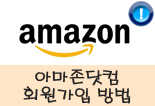
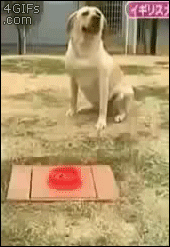
(펌글입니다, 해외직구 관련자료는 여러번 올라왔지만 스크랩 자료는 많으면 많을수록 좋은거 같아 퍼왔습니다=_=;)
아마존 해외직구 주의사항-아마존 프라임 연회비 79달러 자동결제를 막는 법
http://fun.jjang0u.com/chalkadak/view?db=160&search_field=nickname&search_value=%EC%86%8C%EA%B3%A0%EA%B8%B0%EC%A7%9C%EC%9E%A5&page=3&no=179058
아마존 해외구매 팁.
1. 해외직구 목록 통관품목 리스트, 일반통관 알아보기
2. 아마존 쇼핑 팁 - 차액 돌려받기
3. 이베이츠 가입/적립/환급 방법
4. 미국 신발 SIZE
5. 아마존 프라임(PRIME) 해지
http://fun.jjang0u.com/chalkadak/view?db=160&search_field=nickname&search_value=%EC%86%8C%EA%B3%A0%EA%B8%B0%EC%A7%9C%EC%9E%A5&page=3&no=178859
안녕하세요~ ^^ 방금 가입한 여징어...........에요.... 아마존닷컴의 가입 방법이 필요하신 분이 있으실까 해서 올려요. 혹시 퍼가실 분 계시면 출처는 꼭 밝혀주세요 ^^ 출처 : 썸투데이 공식 블로그 또는 오늘의 유머 (택1 ㅎㅎ) 발퀄리티 이미지는 양해 부탁드려요. ^^;; 아마존닷컴(amazon.com)에 접속하여 오른쪽 상단에 로그인과 회원 가입이 가능한 버튼이 있어요. 조금 확대해 보면 Hello. Sign in / Your Account 이렇게 표시가 되어 있어요. 이 부분을 클릭해도 되고 마우스를 얹어봐도 된답니다. 어떤 메뉴들이 나오는지 마우스를 얹어 볼께요.

보통 한국 쇼핑몰의 경우 개인정보와 주문내역 등을 볼 수 있는 마이 페이지 같은 메뉴가 나와요. 여기서 상단의 노란 버튼 아래 Start here.을 클릭해서 회원 가입을 시작하면 된답니다.
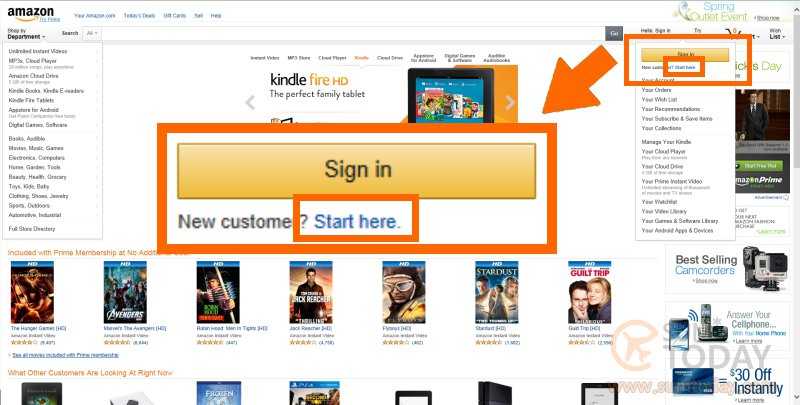
보편적으로 해외 쇼핑몰의 경우 이메일 주소를 아이디로 사용하는 경우가 많은데, 아마존 닷컴 역시 이메일을 로그인 아이디로 사용해요. 이메일 주소를 입력하고, 주황색으로 네모 표시한 No, I am a new customer. 부분 앞의 동그란 부분을 체크할께요. 그리고 아래 노란 버튼을 클릭해요.
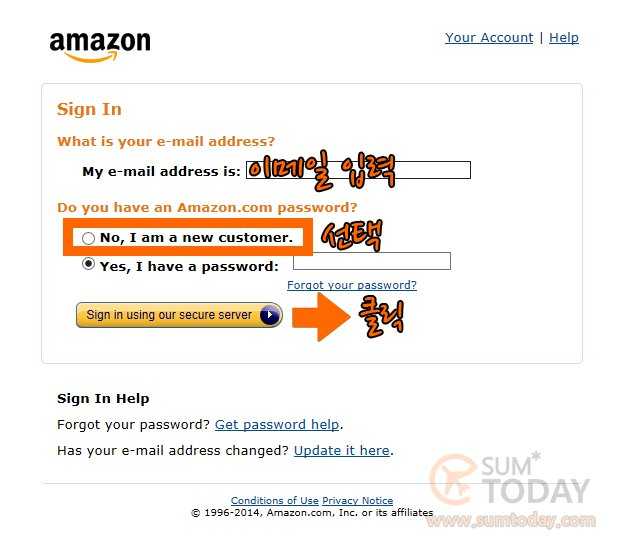
그럼 상세 정보를 입력하는 페이지가 나와요. 영문 이름을 작성하되, 이름 - 성의 순서로 작성하세요. 이름 아랫 칸에는 방금 전 입력한 이메일 주소가 자동으로 나온답니다. 그 이메일 아래 다시 한 번 확인을 위해 입력한 이메일 주소를 입력해요. 그리고 핸드폰 번호를 입력하는 칸이 있는데 생략이 가능하니 굳이 입력할 필요는 없어요. 비밀번호를 입력한 후 확인을 위해 다시 한 번 비밀번호를 입력하고 Create account라고 쓰여있는 노란 버튼을 클릭합니다.
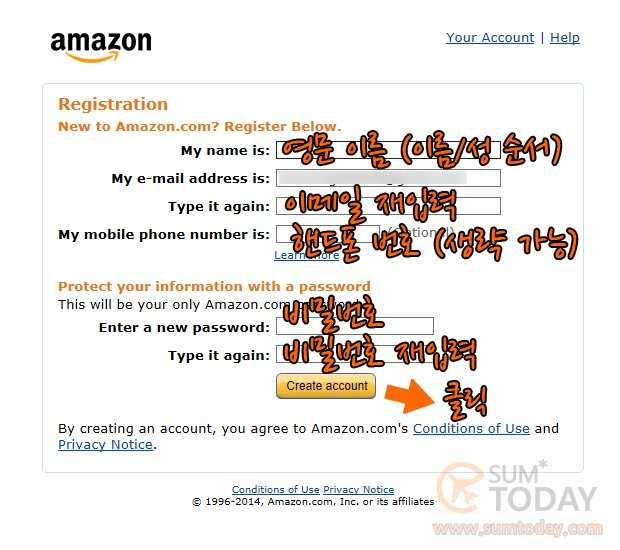
회원 가입이 완료 되었으며, 왼쪽 상단과 오른쪽 상단의 성을 제외한 이름이 나오는 것을 확인할 수 있어요.
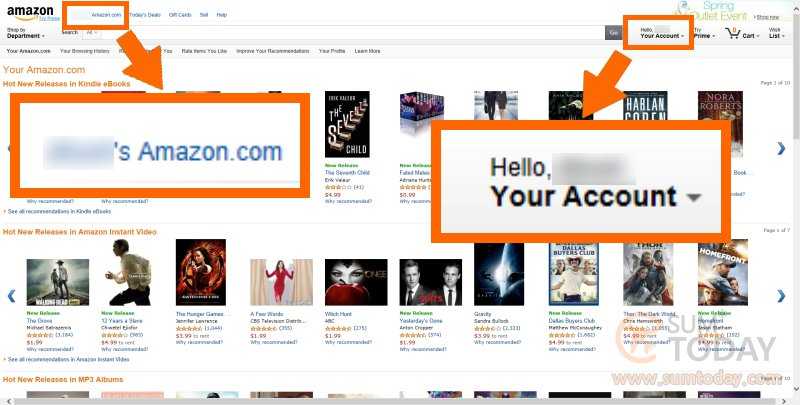
그리고 간단한 로그아웃 방법도 말씀해 드릴께요. 오른쪽 상단의 이름이 나와있는 부분에 아까처럼 마우스를 얹으면 마이 페이지같은 메뉴가 나오는데요. 맨 아랫 부분의 Not ******* (이름)? Sign out 에서 Sign out을 클릭하면 된답니다.
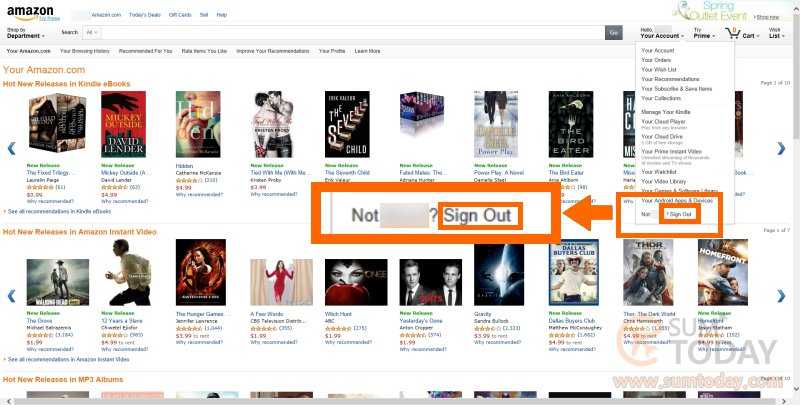
출처- 오늘의 유머 썸투씨님의 게시물.